þö¿ AnyChart ÕêøÕ╗║ÕÉæõ©ïÚÆ╗ÕÅûÕ£░Õø¥µ£ëõ©ñþºìµû╣Õ╝Å´╝Üþö¿AnyChart JavaScriptÕ║ô´╝îµêûÞÇàþö¿AnyChartõ╗¬Þí¿þøÿÒÇéµ£¼µûçÕ░åõ©║õ¢áÞ«▓Þºúþ¼¼õ║îþºìµû╣Õ╝ÅÒÇé ÕüçÞ«¥Õ£░Õø¥õ©¡ÕîàÕɽõ©ñÚâ¿Õêå´╝îþ¼¼õ©ÇÚâ¿ÕêåÕîàÕɽUSAÕ£░Õø¥´╝îÕ¢ôþö¿µêÀþé╣Õç╗µƒÉõ©¬ÕÀ×µù´╝îÞ┐Öõ©¬ÕÀ×þÜäÕ£░Õø¥õ╝ܵÿ¥þñ║Õ£¿þ¼¼õ║îõ©¬Õ£░Õø¥õ©èÒÇé
ÕêøÕ╗║õ╗¬Þí¿þøÿÕ©âÕ▒Ç
ÚªûÕàêµêæõ╗¼Þªüþö¿Õê░AnyChartþÜäõ╗¬Þí¿þøÿÕèƒÞ⢴╝îÞ┐Öõ©¬õ╗¬Þí¿þøÿÕîàÕɽõ©ñÚâ¿Õêå´╝îõ╗úþáüÕªéõ©ï´╝Ü
<?xml version="1.0" encoding="UTF-8"?>
<anychart>
<dashboard>
<view type="Dashboard">
<title>
<text>USA Drilldown Map</text>
</title>
<hbox width="100%" height="100%">
<view name="Country" type="Chart" width="50%" height="100%" source="USA" />
<view name="State" type="Chart" width="50%" height="100%" />
</hbox>
</view>
</dashboard>
</anychart>
 
Õªéõ¢òÕêøÕ╗║õ╗¬Þí¿þøÿ´╝îÞ»Àþº╗µ¡Ñ AnyChartÕ║öþö¿µòÖþ¿ïõ©Ç
ÕêøÕ╗║Õ£░Õø¥Õø¥Þí¿
þäÂÕÉÄÕêøÕ╗║õ©ÇÕ╝áÕø¢Õ«ÂÕ£░Õø¥´╝îþñ║õ¥ïõ╗úþáüÕªéõ©ï´╝Ü
<chart plot_type="Map" name="USA">
<chart_settings>
<title enabled="false" />
<chart_background enabled="false" />
<data_plot_background enabled="false" />
</chart_settings>
<data_plot_settings>
<map_series source="usa/country/states.amap">
<projection type="orthographic" />
<undefined_map_region palette="Default">
<actions>
<action type="updateView" view="State" source_mode="internalData" source="State">
<replace token="{$region_amap}">{%REGION_ID}</replace>
<replace token="{$title}">{%REGION_NAME}</replace>
</action>
</actions>
</undefined_map_region>
</map_series>
</data_plot_settings>
</chart>
 
ÕªéÕø¥µëÇþñ║´╝îµêæõ╗¼ÕÀ▓þ╗ÅÕ«Üõ╣ëÕÑ¢õ║åþ¼¼õ©Çõ©¬Õ£░Õø¥´╝Ü
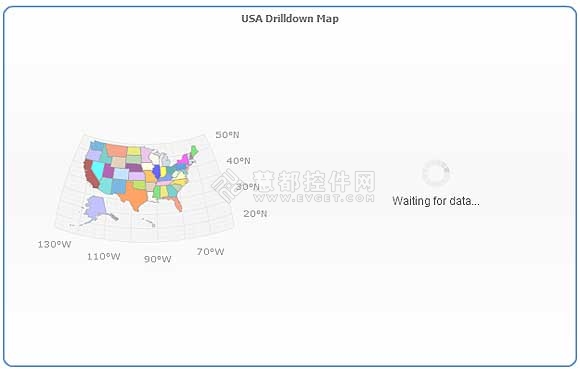
Þ«¥þ¢«Map XML
Þ┐ÖÚçîµêæõ╗¼Þªüõ©║µëǵ£ëþÜäÕÀ×Úàìþ¢«ÕÅéµò░ÕîûXML´╝î{$title} ÕÆî {$region_amap} Õ░åþö▒õ©╗ÞªüþÜäÕø¥Þí¿ <action>ÕñäþÉå´╝Ü
<chart plot_type="Map" name="State">
<chart_settings>
<title>
<text>{$title}</text>
</title>
<chart_background enabled="false" />
<data_plot_background enabled="false" />
</chart_settings>
<data_plot_settings>
<map_series source="usa/states/counties/{$region_amap}.amap">
<projection type="orthographic" />
<undefined_map_region palette="Default" />
</map_series>
</data_plot_settings>
</chart>
 
ÕÉæõ©ïÚÆ╗ÕÅûõ╗¬Þí¿þøÿ
õ©ïÚØóµêæõ╗¼Õ░å "State"µö¥ÕàÑ<charts>Úâ¿ÕêåÕ░▒ÕÅ»õ╗Ñõ║å´╝îÕªéÕø¥µëÇþñ║´╝Ü
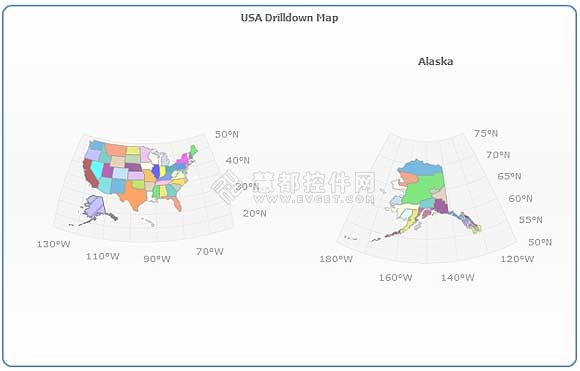
 
 
 
 
µ£¼µûçÞ¢¼Þ笴╝Ühttp://www.evget.com/zh-CN/info/catalog/18170.html┬á
Õêåõ║½Õê░´╝Ü






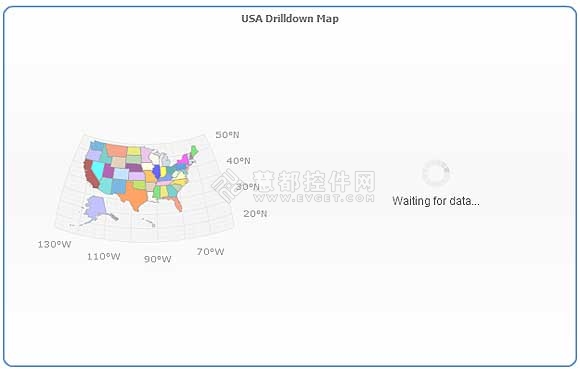
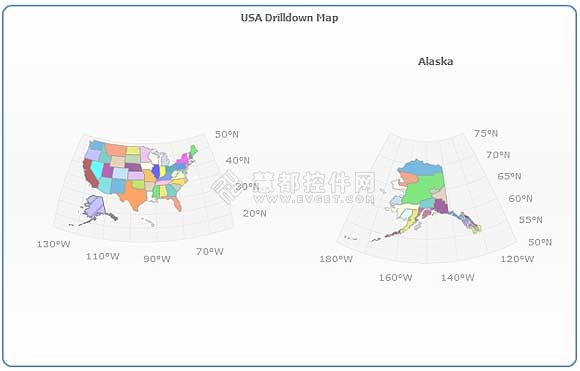



þø©Õà│µÄ¿ÞìÉ
µáçÚóÿõ©¡þÜäÔÇ£ExcelÕŻ޺åÕîûõ╗¬Þí¿þøÿÕø¥Þí¿Õñºµò░µì«ÒÇüþâ¡ÕèøÕ£░Õø¥ÒÇüÞ┤óÕèíÚöÇÕö«µ¿íµØ┐´╝Ü5-õ╗¬Þí¿Õø¥4.zipÔÇصšþñ║õ║åÞ┐Öõ©¬ÕÄïþ╝®ÕîàÕîàÕɽþÜäÕåàÕ«╣õ©╗Þªüõ©Äõ¢┐þö¿ExcelÞ┐øÞíîµò░µì«ÕŻ޺åÕîûþø©Õà│´╝îþë╣Õê½µÿ»õ╗¬Þí¿þøÿÕø¥Þí¿þÜäÕêÂõ¢£´╝îÚÆêÕ»╣Õñºµò░µì«Õêåµ×ÉÕÆîÞ┤óÕèíÚöÇÕö«Õ£║µÖ»ÒÇé...
6.7ÒÇÉþöƒõ║ºÒÇæÕ迵ÇüÕø¥Þí¿´╝ÜÞ¢ªÚù┤õ║ºÞâ¢þ£ïµØ┐-õ╗¬Þí¿þøÿÕÀÑÕàÀ.xlsx
Õ£¿õ¢┐þö¿ArcGISÞ┐øÞíîµò░µì«Õêåµ×ÉÕÆîÕŻ޺åÕîûµù´╝îÕêøÕ╗║Õø¥Þí¿µÿ»õ©ÇþºìÕ╝║ÕñºþÜäÕÀÑÕàÀ´╝îÕÅ»õ╗ÑÕ©«Õ讵êæõ╗¼þÉåÞºúÕ╣ÂÕ▒òþñ║Õ£░þÉåþ®║Úù┤µò░µì«þÜ䵿íÕ╝ÅÕÆîÞÂïÕè┐ÒÇéÕ£¿µ£¼µòÖþ¿ïõ©¡´╝îµêæõ╗¼Õ░åµÄóÞ«¿Õªéõ¢òÕê®þö¿ArcGISÕêøÕ╗║Õø¥Þí¿´╝îÕ╣ÂþÉåÞºúÕàÂÚçìÞªüµÇºÕÆÑÚ¬ñÒÇé ÚªûÕàê´╝îþí«Õ«ÜÕø¥Þí¿þÜäþø«µáç...
ÒÇÉAnyChart´╝ÜÕ╝║ÕñºþÜäFlashÕø¥Þí¿µÄºõ╗ÂÕ£¿ASP.NETõ©¡þÜäÕ║öþö¿ÒÇæ Õ£¿ITÞíîõ©Üõ©¡´╝îµò░µì«ÕŻ޺åÕîûµÿ»Þç│Õà│ÚçìÞªüþÜä´╝îÕ«âÞâ¢ÕñƒÕ©«Õè®þö¿µêÀÕ┐½ÚǃþÉåÞºúÕÆîÞºúµ×ÉÕñìµØéþÜäµò░µì«õ┐íµü»ÒÇéÞÇîAnyChartµÿ»õ©Çµ¼¥õ╝ÿþºÇþÜäFlashÕø¥Þí¿µÄºõ╗´╝îõ╗ÑÕàÂõ©░Õ»îþÜäÕø¥Þí¿þ▒╗Õ×ïÒÇüÚ½ÿµÇºÞâ¢ÕÆî...
3. ÕêØÕºïÕîûEChartsÕ«×õ¥ï´╝Üõ¢┐þö¿`echarts.init()`µû╣µ│òÕêØÕºïÕîûÕø¥Þí¿´╝îõ╝áÕàÑÕêܵëìÕêøÕ╗║þÜäÕ«╣ÕÖ¿Õàâþ┤áÒÇé 4. Úàìþ¢«Õø¥Þí¿´╝ÜÕ«Üõ╣ëÕø¥Þí¿þÜäÚÇëÚí╣´╝êoptions´╝ë´╝îÕîàµï¼Õø¥Þí¿þ▒╗Õ×ïÒÇüµò░µì«ÒÇüÕè¿þö╗µòêµ×£ÒÇüµáÀÕ╝Åþ¡ëÒÇé 5. µ©▓µƒôÕø¥Þí¿´╝ÜÞ░âþö¿`setOption()`µû╣µ│ò´╝î...
Õªéõ¢ò´╝ÜÕêøÕ╗║ÕÉæõ©ïÚÆ╗ÕÅûÕø¥Þí¿ µ£¼þñ║õ¥ïµ╝öþñ║õ║åÕªéõ¢òÕ£¿ÕÉîõ©ÇÕø¥Þí¿õ©¡µÿ¥þñ║õ©╗õ╗ĵò░µì«ÒÇé ÕŬµ£ëÚÇÜÞ┐çþöƒµêɵù´╝îµëìÕÅ»õ╗Ñõ¢┐þö¿ÕÉæõ©ïÚÆ╗ÕÅûÕèƒÞâ¢ÒÇé Õ¢ôþö¿µêÀÕìòÕç╗ÕÅéµò░þÜäµù´╝îÕÅ»õ╗Ñõ¢┐þö¿µîçÕ«ÜÞ»ªþ╗åµò░µì«ÒÇé õ¢┐þö¿µîçÕ«ÜÕ¢ôþö¿µêÀÕìòÕç╗´╝êµêûþ│╗ÕêùþÜäµáçÞ«░´╝ëµù´╝îÕø¥Þí¿µÄºõ╗Â...
ÚªûÕàê´╝îµëôÕ╝Ç`õ╗¬Þí¿þøÿÕø¥Þí¿.twbx`µûçõ╗´╝îÞ┐ÖÕ░åÕèáÞ¢¢Tableau DesktopÕ║öþö¿þ¿ïÕ║ÅÒÇ鵡ñ`.twbx`µûçõ╗µÿ»TableauÕÀÑõ¢£þ░┐þÜäµëôÕîàþëêµ£¼´╝îÕîàÕɽõ║åµò░µì«µ║ÉÒÇüÕÀÑõ¢£Þí¿ÒÇüõ╗¬Þí¿þøÿÕÆîµòàõ║ïþÜäµëǵ£ëÕàâþ┤áÒÇéÞºúÕÄïÕÉÄ´╝îõ¢áÕÅ»õ╗Ñþ£ïÕê░Õ«×ÚÖàþÜäµò░µì«Þ┐×µÄÑÕÆîÕêåµ×ÉÞ«¥þ¢«ÒÇé Õ£¿...
FusionChartsÚÇÜÞ┐çÕàÂõ©░Õ»îþÜäÕø¥Þí¿þ▒╗Õ×ïÕÆîþüÁµ┤╗þÜäÞç¬Õ«Üõ╣ëÚÇëÚí╣´╝îÞâ¢ÕñƒÕêøÕ╗║Õç║ÕÉäþºìþ▒╗Õ×ïþÜäõ╗¬Þí¿þøÿ´╝îÕîàµï¼ÚǃÕ║ªÞí¿ÒÇüÕ£åÕ¢óõ╗¬Þí¿þøÿÒÇüþ║┐µÇºõ╗¬Þí¿þøÿþ¡ë´╝îõ╗ѵ╗íÞÂ│õ©ìÕÉîõ©ÜÕèíÕ£║µÖ»þÜäڣǵ▒éÒÇé Õ£¿µÅÉõ¥øþÜäÕÄïþ╝®Õîàµûçõ╗Âõ©¡´╝îµêæõ╗¼ÕÅ»õ╗Ñþ£ïÕê░õ╗Ñõ©ïÕçáõ©¬Õà│Úö«µûçõ╗´╝Ü ...
"JSõ╗¬Þí¿þøÿ"ÚÇÜÕ©©µîçþÜäµÿ»õ¢┐þö¿JavaScriptÕ║ôµØÑÕêøÕ╗║µò░µì«ÕŻ޺åÕîûþÜäÕÀÑÕàÀ´╝îÕªéÕ«×µùÂÕø¥Þí¿ÒÇüÕø¥Õ¢óÕÆîõ╗¬Þí¿´╝îþö¿õ║ÄÕ▒òþñ║ÕÉäþ▒╗µò░µì«µîçµáç´╝îÕªéõ©ÜÕèíµÇºÞâ¢ÒÇüþ│╗þ╗ƒþèµÇüµêûþ╗ƒÞ«íµò░µì«ÒÇéÞ┐Öõ║øõ╗¬Þí¿þøÿÚÇÜÕ©©ÕàÀµ£ëõ©░Õ»îþÜäÕ«ÜÕêÂÚÇëÚí╣´╝îÕÅ»õ╗ÑÞ┐øÞíîÞç¬Õ«Üõ╣ëµáÀÕ╝ÅÒÇüÕè¿þö╗µòêµ×£...
EchartsþÜäõ╗¬Þí¿þøÿþ╗äõ╗µÿ»õ©Çõ©¬µ»öÞ¥âþé½ÚàÀþÜäÕø¥Þí¿´╝îÞâ¢þ×¼Úù┤µÅÉÕìçÚíÁÚØóBµá╝ÒÇéõ¢åµÿ»Ú╗ÿÞ«ñþÜäõ╗¬Þí¿þøÿþ╗äõ╗ÂþÜäÕê╗Õ║ªÚ⢵ÿ»µîëþàºÞ«¥þ¢«þÜäµ£ÇÕñºÕÇ╝ÕØçÕîÇÕêåÕ©âþÜäÒÇéÞÇîÕ«×ÚÖàÕ║öþö¿õ©¡Õ¥êÕñÜÕ£║µÖ»Ú£ÇÞªüÕ░åÚâ¿Õêåµò░ÕÇ╝Õî║Úù┤µö¥Õñºµÿ¥þñ║Õê░õ╗¬Þí¿þøÿõ©è´╝îµ»öÕªéõ╗¬Þí¿þøÿÕëìÚØó 50% µÿ¥þñ║ ...
3. **µíêõ¥ïþáöþ®Â**´╝ÜÞÁäµ║ÉÕîàõ©¡þÜäõ╗¬Þí¿þøÿµíêõ¥ïÕ▒òþñ║õ║åõ©ìÕÉîµâàÕóâõ©ïÕªéõ¢òµ£ëµòêÕê®þö¿ExcelÕêøÕ╗║õ╗¬Þí¿þøÿÒÇéÞ┐Öõ║øµíêõ¥ïÕÅ»Þâ¢Õîàµï¼ÚöÇÕö«Õêåµ×ÉÒÇüÚí╣þø«þ«íþÉåÒÇüÞ┤óÕèíµèÑÕæèþ¡ëÕñÜþºìõ©╗Úóÿ´╝îÚÇÜÞ┐çÕ«×õ¥ïÕ¡ªõ╣á´╝îþö¿µêÀÕÅ»õ╗ѵÄîµÅíÞ«¥Þ«íÕÆîµ×äÕ╗║Þç¬Õ«Üõ╣ëõ╗¬Þí¿þøÿþÜäµèÇÕÀºÒÇé 4. *...
4. **ÕêøÕ╗║Õà¼ÕÅ©õ╗¬Þí¿þøÿ**´╝ÜÞ┐ÖÚâ¿ÕêåÕ░åµîçÕ»╝þö¿µêÀÕªéõ¢òÕêøÕ╗║Þç¬ÕÀ▒þÜäõ╗¬Þí¿þøÿ´╝îÕîàµï¼õ¢┐þö¿Õêåµ×ÉÒÇüµÀ╗ÕèáÕø¥Þí¿þ¡ëÒÇé 5. **ÕêøÕ╗║ÞºäÕêÖÕÆîÞ¡ªµèÑ**´╝ÜÞ┐ÖÚâ¿ÕêåÕ░åõ╗ïþ╗ìÕªéõ¢òÞ«¥þ¢«Þ¡ªµèÑõ╗ÑÞç¬Õè¿ÚÇÜþƒÑÕà│Úö«ÕÅÿÕîûÒÇé 6. **µÀ╗Õèáþø«µáç**´╝ÜÞ┐ÖÚâ¿ÕêåÕ░åµòÖµÄêÕªéõ¢òÞ«¥þ¢«þø«µáçÕ╣Â...
õ╗¬Þí¿þøÿÕÆîKPIÕø¥Þí¿µÿ»µò░µì«Õêåµ×ÉÕÆîÕŻ޺åÕîûÚóåÕƒƒõ©¡þÜäÕà│Úö«Õàâþ┤á´╝îÕ©©þö¿õ║ÄÕ▒òþñ║õ╝üõ©ÜþÜäÕà│Úö«þ╗®µòêµîçµáç´╝êKey Performance Indicators´╝ë´╝îÕ©«Õè®õ╝üõ©ÜÕå│þ¡ûÞÇàÕ┐½ÚǃþÉåÞºúõ©ÜÕèíþèÂÕåÁÒÇéÕ£¿ITÞíîõ©Üõ©¡´╝îÞ┐Öõ║øÕàâþ┤áÚÇÜÕ©©ÚÇÜÞ┐çþë╣Õ«ÜþÜäÕø¥Þí¿µÄºõ╗µØÑÕ«×þÄ░´╝îõ¥ïÕªé...
µ£¼þ»çÕ░åÞ»ªþ╗åÞ«▓ÞºúÕªéõ¢òõ¢┐þö¿SkywalkingþÜäõ╗¬Þí¿þøÿµØѵ£ëµòêÕ£░þøæµÄºÕÆîþ«íþÉåõ¢áþÜäÕ║öþö¿þ¿ïÕ║ÅÒÇé õ©ÇÒÇüSkywalkingõ╗¬Þí¿þøÿµªéÞ┐░ Skywalkingõ╗¬Þí¿þøÿµÿ»ÕàÂþö¿µêÀþòîÚØó´╝îµÅÉõ¥øõ║åõ©░Õ»îþÜäÕŻ޺åÕîûÕø¥Þí¿´╝îÕ▒òþñ║µ£ìÕèíþÜäÞ┐ÉÞíîþèµÇü´╝îÕîàµï¼Þ░âþö¿µïôµëæÕø¥ÒÇüµ£ìÕèíþ¢æµá╝...
Þ┐Öþ»çµûçþ½áµÿ»Õà│õ║ÄÕªéõ¢òõ¢┐þö¿Odoo JavaScriptµíåµ×µ×äÕ╗║õ©Çõ©¬õ╗¬Þí¿þøÿþÜäµòÖþ¿ïÒÇéÕ«âõ╗ÄÞ«¥þ¢«Þ┐ÉÞíîõ©¡þÜäOdooµ£ìÕèíÕÖ¿ÕÆîÕ╝ÇÕÅæþÄ»ÕóâÕ╝ÇÕºï´╝îÚÇɵ¡Ñõ╗ïþ╗ìõ║åÕªéõ¢òõ╗Äõ©Çõ©¬þ®║þÖ¢õ╗¬Þí¿þøÿÕ╝ÇÕºï´╝îÚÇÜÞ┐çµÀ╗ÕèáÕèƒÞ⢵ØÑõ©░Õ»îõ╗¬Þí¿þøÿþÜäÕåàÕ«╣ÒÇéµòÖþ¿ïµÂÁþøûõ║åõ╗Ñõ©ïõ©╗ÞªüÕåàÕ«╣´╝Ü 1...
þäÂÞÇî´╝îÕ»╣õ║ĵø┤ÕñìµØéÒÇüµø┤þ¥ÄÞºéþÜäõ╗¬Þí¿þøÿ´╝îÕÅ»Þâ¢Ú£ÇÞªüÞç¬Õ«Üõ╣ëµÄºõ╗µêûõ¢┐þö¿þ¼¼õ©ëµû╣Õ║ô´╝îÕªéDevExpressÒÇüTelerikþ¡ë´╝îÕ«âõ╗¼µÅÉõ¥øõ║åÚ½ÿþ║ºþÜäÕø¥Þí¿ÕÆîõ╗¬Þí¿þøÿþ╗äõ╗ÂÒÇé 2. WPFõ╗¬Þí¿þøÿ´╝Ü WPFµÅÉõ¥øµø┤ÕèáþüÁµ┤╗þÜäÕ©âÕ▒ÇÕÆîµò░µì«þ╗æիܵ£║Õê´╝îõ¢┐Õ¥ùÕêøÕ╗║Õ迵Çüõ╗¬Þí¿þøÿ...
Õ£¿ITÞíîõ©Üõ©¡´╝îFlashÕø¥Þí¿µÿ»õ©ÇþºìÕê®þö¿Adobe Flashµèǵ£»ÕêøÕ╗║þÜäõ║ñõ║ÆÕ╝ŵò░µì«ÕŻ޺åÕîûÕÀÑÕàÀÒÇéÞ┐Öõ║øÕø¥Þí¿ÚÇÜÕ©©þö¿õ║Äþ¢æÚíÁÞ«¥Þ«íÒÇüµò░µì«Õêåµ×ÉÕÆîµèÑÕæè´╝îÕøáõ©║Õ«âõ╗¼Þâ¢Õñƒõ╗ÑÕ迵Çüõ©öÕÉ©Õ╝òõ║║þÜäÕ¢óÕ╝ÅÕ▒òþñ║õ┐íµü»ÒÇéFlashÕø¥Þí¿õ©ìõ╗àþ¥ÄÞºé´╝îÞÇîõ©öµö»µîüõ©░Õ»îþÜäÕè¿þö╗µòêµ×£...
µÇ╗þ╗ôµØÑÞ»┤´╝îÞ┐Öõ©¬ÕÄïþ╝®ÕîàµÅÉõ¥øþÜäÞÁäµ║ɵù¿Õ£¿Õ©«Õè®Õ╝ÇÕÅæÞÇàþÉåÞºúÕÆîÕ║öþö¿FunshionChartÕêøÕ╗║õ╗¬Þí¿þøÿ´╝îÕàÂõ©¡Õîàµï¼õ©Çõ©¬Õ«×ÚÖàþÜäõ╗¬Þí¿þøÿþñ║õ¥ïÕÆîõ©ñõ╗¢µûçµ£¼µûçõ╗´╝îÕêåÕê½Þ«▓Þºúõ║åõ¢┐þö¿µû╣µ│òÕÆîÕà│Úö«ÕÅéµò░ÒÇéÞ┐ÖÕ░åµ£ëÕè®õ║ĵÅÉÕìçµò░µì«ÕŻ޺åÕîûÚí╣þø«þÜäÞ┤¿ÚçÅÕÆîþö¿µêÀõ¢ôÚ¬îÒÇé
5. **ÕêøÕ╗║Õø¥Þí¿**´╝ÜÕø¥Þí¿µÿ»õ╗¬Þí¿þøÿþÜäÚçìÞªüþ╗äµêÉÚâ¿Õêå´╝îÕîàµï¼µƒ▒þèÂÕø¥ÒÇüµèÿþ║┐Õø¥ÒÇüÚÑ╝Õø¥þ¡ëÕñÜþºìþ▒╗Õ×ïÒÇéµá╣µì«µò░µì«þÜäþë╣µÇºÕÆîÕêåµ×Éþø«µáç´╝îÚÇëµï®ÕÉêÚÇéþÜäÕø¥Þí¿þ▒╗Õ×ïÒÇé 6. **õ¢┐þö¿µò░µì«ÚÇÅÞºåÞí¿**´╝ܵò░µì«ÚÇÅÞºåÞí¿µÅÉõ¥øõ║åõ©ÇþºìþüÁµ┤╗þÜäµû╣Õ╝ŵØÑþ╗äþ╗çÕÆîÕêåµ×ÉÕñºÚçÅ...
ÚÇÜÞ┐çõ¢┐þö¿JfreeChartÕêøÕ╗║õ╗¬Þí¿þøÿ´╝îÕ╝ÇÕÅæÞÇàÕÅ»õ╗ÑÕ«×þÄ░Õ迵Çüµø┤µû░ÒÇüõ║ñõ║ÆÕ╝ŵôìõ¢£´╝îõ╗ÑÕÅèÞç¬Õ«Üõ╣ëÕø¥Þí¿Õ©âÕ▒Çþ¡ëÕèƒÞâ¢ÒÇé õ╗¬Þí¿þøÿþÜäµá©Õ┐âþ╗äõ╗ÂÕîàµï¼´╝Ü 1. **Õê╗Õ║ª´╝êScales´╝ë**´╝ÜÕê╗Õ║ªµÿ»õ╗¬Þí¿þøÿõ©èþÜäµáçÞ«░´╝îþö¿õ║ĵîçþñ║µÁïÚçÅÕÇ╝þÜäÞîâÕø┤ÕÆîÚù┤ÚÜöÒÇé...